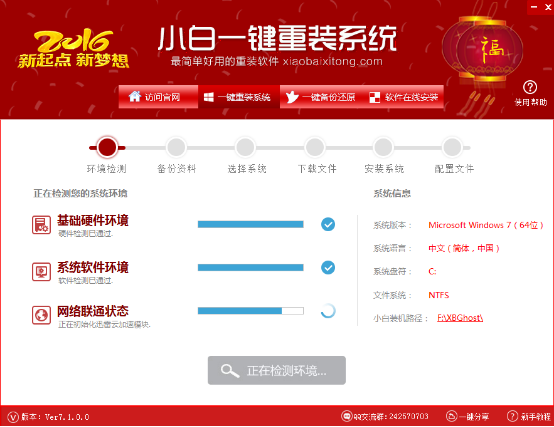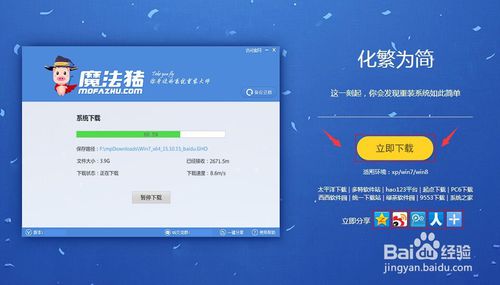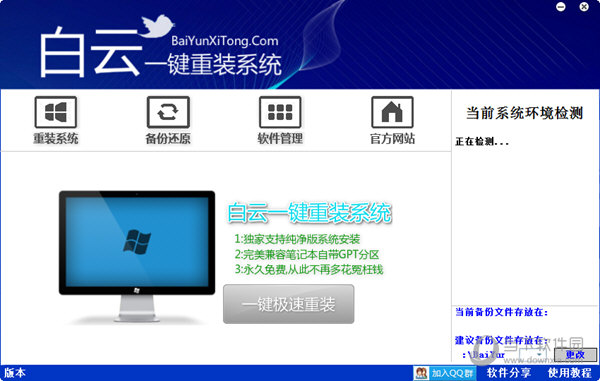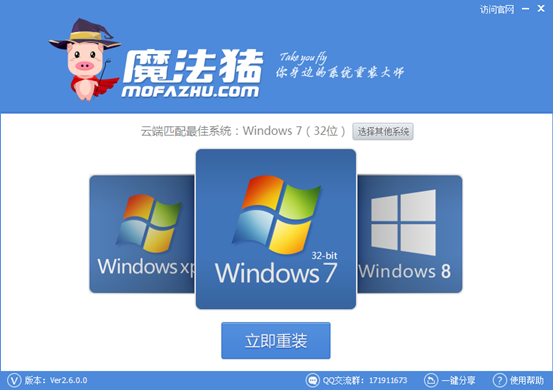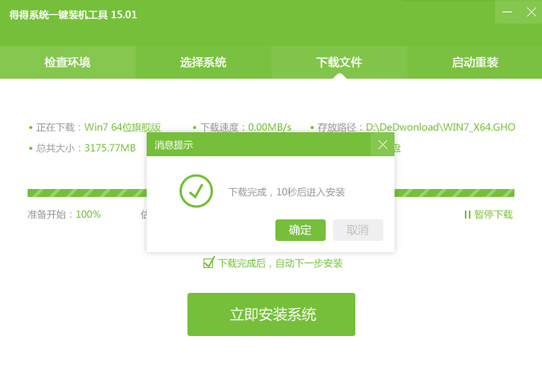电脑装系统开机是黑屏
更新时间:2019-12-14 14:49:46
u盘装系统进pe黑屏是怎么回事?最近小编在帮一位朋友重装系统的时候便遇到了这个问题,废了不少力气才将它解决。下面小编将解决该问题的方法整理出来与大家一起分享,需要的朋友来带走它吧!

如果U盘能启动别的机子的话,那么就确认是本机问题了,开机猛击F12,看看有没有U盘启动的选项,如果没有的话可能需要到Bios里面开启,如果有但启动不了的话,那可能有点麻烦!提供以下两个方法解决:
u盘装系统进pe黑屏的解决方法一:
打开机箱,拔下硬盘数据线,开机,进入U盘启动,在进入PE界面时迅速插上硬盘数据线,曾经我也遇到过你类似的问题,用这个方法解决了。
u盘装系统进pe黑屏的解决方法二:
这种方法推荐使用Ghost版的光盘镜像,将硬盘数据线插在另一个能用你的U盘启动的机箱的主板上,同时打开两个机箱的电源,把系统恢复进硬盘后别忙着进行启动,将数据线插回原来的主板,再开机启动,就会继续安装过程了!切记,所有插拔操作一定要在切断电源的情况下。
u盘装系统进pe黑屏的解决方法三:
1.建议您先开机进bios检测硬盘
2.如硬盘检测通过,建议您使用纯净版系统介质一步一步安装系统,不建议使用PE版本的操作系统,因为这样的操作系统大都会经过制作者的修改,而修改过的系统可能会缺失某些文件,而这些文件可能是您机器所需要的,因此您在安装系统后就可能会出现使用上的问题。
以上就是关于u盘装系统进pe黑屏的解决办法。这里要强调一点的是,导致u盘装系统进pe黑屏的原因还有很多,需要结合多种方法进行修复,所以以上方法不是万能的,只是其中三种手段而已,不可能百分百修成功,不足之处希望大家补充。
系统重装相关下载
装机教程相关推荐
重装系统软件排行榜
- 小马一键重装系统工具V2.0.2.2兼容版
- 一键系统重装雨林木风重装软件V6.7完美版
- 一键重装系统小马重装软件V2.1.6增强版
- 【电脑重装系统】好用一键重装系统V9.6.9特别版
- 黑云一键重装系统工具V8.0免费版
- 小猪一键重装系统工具下载正式版5.39
- 【一键重装系统】极速一键重装系统兼容版V7.8.0
- 极速一键重装系统软件在线版3.2.6
- 【电脑重装系统】萝卜菜一键重装系统软件V1.9免费版
- 一键重装系统魔法猪重装软件V1.2.1贡献版
- 小白一键重装系统工具尊享版V4.2.1
- 一键重装系统软件系统之家重装V2.0.0绿色版
- 一键重装系统小鱼重装软件V4.2.3贺岁版
- 蜻蜓一键重装系统软件官方版V2.6
- 一键重装系统小鱼重装软件V5.6.8修正版
重装系统热门教程
- 系统重装步骤
- 一键重装系统win7 64位系统 360一键重装系统详细图文解说教程
- 一键重装系统win8详细图文教程说明 最简单的一键重装系统软件
- 小马一键重装系统详细图文教程 小马一键重装系统安全无毒软件
- 一键重装系统纯净版 win7/64位详细图文教程说明
- 如何重装系统 重装xp系统详细图文教程
- 怎么重装系统 重装windows7系统图文详细说明
- 一键重装系统win7 如何快速重装windows7系统详细图文教程
- 一键重装系统win7 教你如何快速重装Win7系统
- 如何重装win7系统 重装win7系统不再是烦恼
- 重装系统win7旗舰版详细教程 重装系统就是这么简单
- 重装系统详细图文教程 重装Win7系统不在是烦恼
- 重装系统很简单 看重装win7系统教程(图解)
- 重装系统教程(图解) win7重装教详细图文
- 重装系统Win7教程说明和详细步骤(图文)